MongoDB (conocido como Mongo) es un sistema de gestión de bases de datos orientado a documentos. Se clasifica como una base de datos NoSQL, ya que es una base de datos no relacional y no funciona con la estructura de base de datos relacional convencional basada en tablas. Funciona eficientemente con datos a gran escala. Algunas de las empresas más conocidas que utilizan MongoDB son Facebook, Cisco, Forbes, Adobe, Nokia, etc.
Este artículo describe cómo instalar MongoDB en el sistema Ubuntu 20.04 LTS. Puede seguir el mismo procedimiento en versiones anteriores de Ubuntu:Ubuntu 18.04 LTS y 16.04 LTS.
Podemos instalar MongoDB en Ubuntu de las siguientes dos maneras:
- Uso del administrador de paquetes
- Uso del archivo
Nota :Necesitará acceso sudo para instalar MongoDB en el sistema operativo Ubuntu.
Instalación de MongoDB usando el Administrador de paquetes
El paquete MongoDB disponible en Ubuntu no es administrado por MongoDB Inc. Aquí, le mostraremos la instalación del paquete oficial MongoDB versión 4.4 . que es administrado por MongoDB Inc. Siga las instrucciones a continuación para instalar MongoDB utilizando el administrador de paquetes de Ubuntu.
Paso 1:Importar la clave pública de MongoDB
Primero, deberá agregar la clave del repositorio MongoDB a su conjunto de claves apt. Al hacer esto, su sistema confiará en el repositorio agregado. Ejecute este comando para agregar la clave MongoDB.
$ wget -qO - https://www.mongodb.org/static/pgp/server-4.4.asc | sudo apt-key add -
Si se agrega correctamente, verá OK en la salida.

Paso 2:Agregue el repositorio de MongoDB
Agregue el repositorio MongoDB a la lista de fuentes de su sistema. Para hacerlo, edite la sources.list archivo usando el siguiente comando:
$ sudo nano /etc/apt/sources.list
Agregue la siguiente línea en el archivo:
deb [ arch=amd64,arm64 ] https://repo.mongodb.org/apt/ubuntu focal/mongodb-org/4.4 multiverse
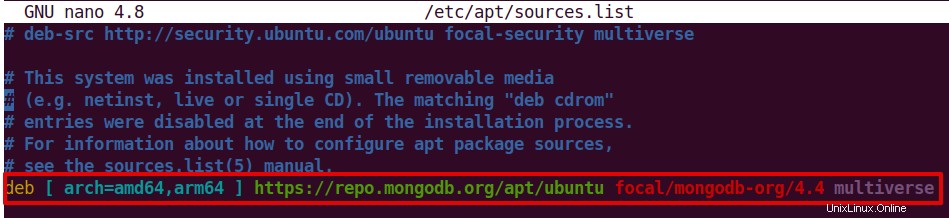
Ahora guarde el archivo y ciérrelo.
Paso 3:Actualizar el índice del repositorio
Ahora use el siguiente comando para actualizar el índice del repositorio de su sistema:
$ sudo apt update

Paso 4:Instalar MongoDB
Ahora que el repositorio de MongoDB se ha agregado a la lista de fuentes de nuestro sistema, podemos instalarlo de la siguiente manera:
$ sudo apt install mongodb-org
Cuando se le solicite con y/n opción, presione y para continuar.
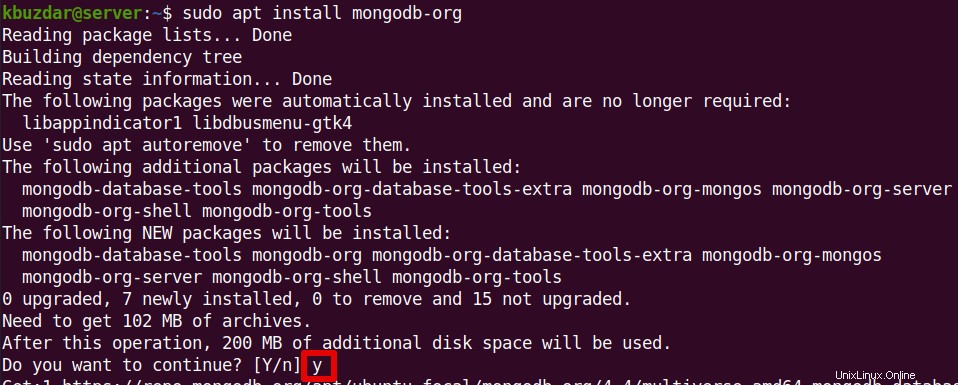
Paso 5:Ejecute MongoDB
Para ejecutar MongoDB, inicie el servicio mongod (demonio para MongoDB) usando el siguiente comando:
$ sudo systemctl start mongod
Si el servicio no se inicia o encuentra un error como "servicio no encontrado", emita el siguiente comando:
$ sudo systemctl daemon-reload
Después de iniciar el servicio mongod, verifique su estado para verificar si funciona bien. Use el siguiente comando para hacerlo:
$ sudo systemctl status mongod
Si funciona bien, verá el siguiente resultado.

Para iniciar MongoDB automáticamente en cada arranque, el comando es:
$ sudo systemctl enable mongod
Ahora, para iniciar mongo shell desde el mismo sistema que ejecuta el proceso mongod, el comando es el siguiente:
$ mongo

Instalación de MongoDB mediante el archivo
Aunque, la forma recomendada de instalar MongoDB en Ubuntu es usar el administrador de paquetes apt, ya que instala las dependencias requeridas durante la instalación. Sin embargo, puede usar el archivo (.tgz tarball) para instalarlo manualmente en Ubuntu. Siga las instrucciones a continuación para instalar MongoDB utilizando el archivo oficial de MongoDB.
Paso 1:Instalar dependencias
Use el siguiente comando para instalar las dependencias necesarias para la instalación de MongoDB:
$ sudo apt install libcurl4 openssl liblzma5
Cuando se le solicite con y/n opción, presione y para continuar.
Paso 2:Descargue el archivo MongoDB
Ahora deberá descargar el archivo MongoDB (.tgz tarball). Utilice el siguiente comando para descargar la última versión actual de MongoDB en su sistema:
$ wget https://fastdl.mongodb.org/linux/mongodb-linux-x86_64-ubuntu2004-4.4.4.tgz
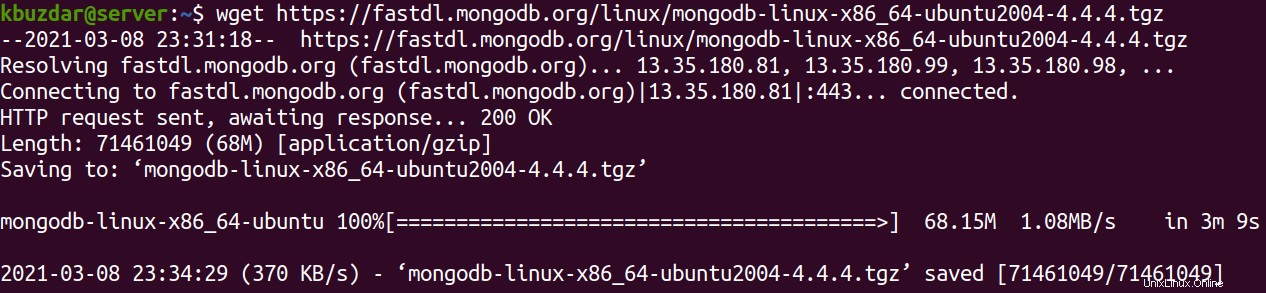
Alternativamente, también puede descargar MongoDB accediendo a su página oficial de Descargas. Acceda a la página y elija la versión de MongoDB que desea descargar, la plataforma de su sistema operativo y el paquete (tgz). Luego haz clic en Descargar para descargar el paquete.
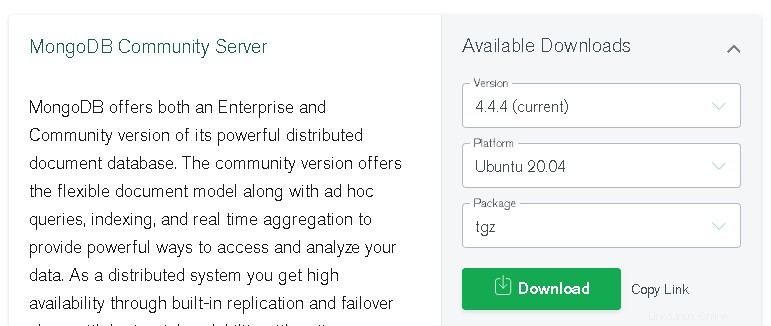
Paso 3:Extraiga el archivo de MongoDB
Extraiga el archivo MongoDB usando el siguiente comando:
$ tar -xvzf mongodb-linux-x86_64-ubuntu2004-4.4.4.tgz
Esto extrae los archivos del archivo como se muestra en la siguiente captura de pantalla: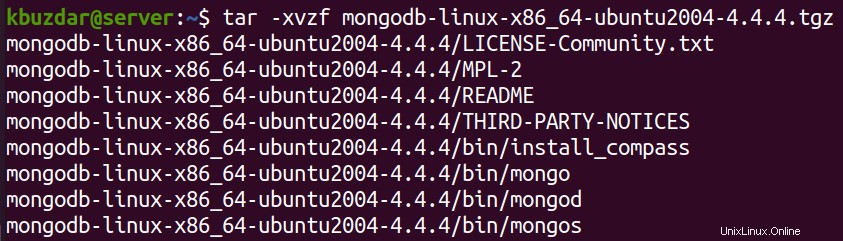
Paso 4:Copiar binarios a un directorio en la variable de entorno PATH
Ahora copia los binarios ubicados en el linux-x86_64-ubuntu2004-4.4.4/bin a uno de los directorios en $PATH como /usr/local/bin.
$ sudo cp -v mongodb-linux-x86_64-ubuntu2004-4.4.4/bin /usr/local/bin/

Paso 5:Ejecute MongoDB
Para ejecutar MongoDB, siga los pasos a continuación:
1. Cree directorios para almacenar datos y registros. Ejecute los siguientes comandos para hacerlo:
$ sudo mkdir -p /var/lib/mongo $ sudo mkdir -p /var/log/mongodb

2. Use el siguiente comando para asignar permisos de lectura/escritura de su cuenta de usuario al directorio de datos de MongoDB:
$ sudo chown `whoami` /var/lib/mongo
Luego asigne permiso al directorio de registro:
$ sudo chown `whoami` /var/log/mongodb

3. Ejecute el proceso mongod (daemon para MongoDB) usando el siguiente comando:
$ mongod --dbpath /var/lib/mongo --logpath /var/log/mongodb/mongod.log --fork

4. Ahora, para iniciar mongo shell desde el mismo sistema que ejecuta el proceso mongod, el comando es el siguiente:
$ mongo
Desinstalar MongoDB
Si ya no necesita MongoDB, puede desinstalarlo completamente de su sistema Ubuntu. Para hacerlo, primero detenga el proceso mongod:
$ sudo service mongod stop
Para eliminar MongoDB que ha instalado usando el administrador de paquetes, el comando es el siguiente:
$ sudo apt purge mongodb-org
Si también desea eliminar los registros y los directorios de datos, use los siguientes comandos:
$ sudo rm -r /var/lib/mongodb $ sudo rm -r /var/log/mongodb
Si instaló MongoDB a través del archivo, puede desinstalarlo eliminando los archivos binarios de MongoDB de /usr/local/bin .
Así es como puede instalar MongoDB en Ubuntu 20.04 LTS usando el administrador de paquetes apt o descargando e instalando a través del archivo. Para obtener más información, visite la documentación oficial de MongoDB.